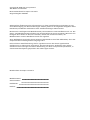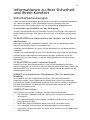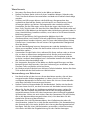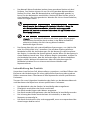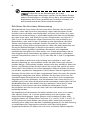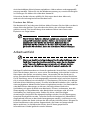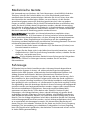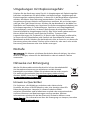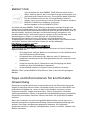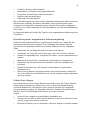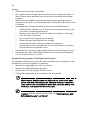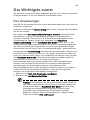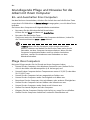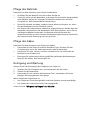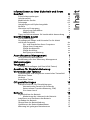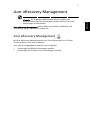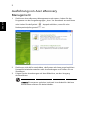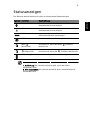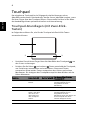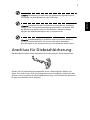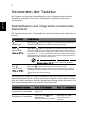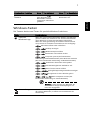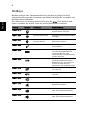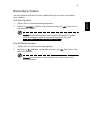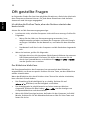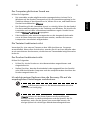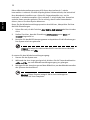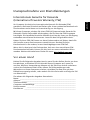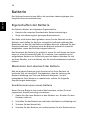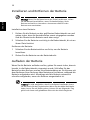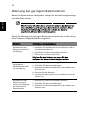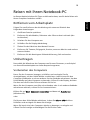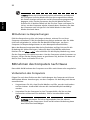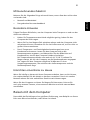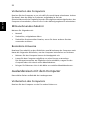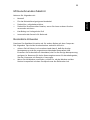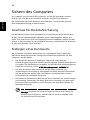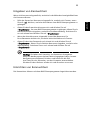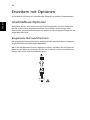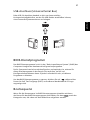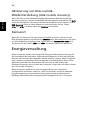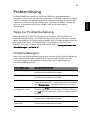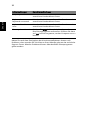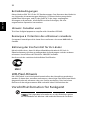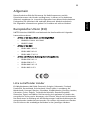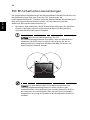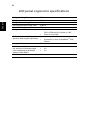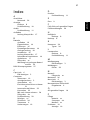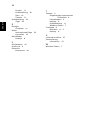Aspire one Serie
Benutzerhandbuch

Gelegentliche Änderungen der Informationen in dieser Veröffentlichung behalten wir uns
ohne Ankündigung vor. Diese Änderungen werden jeweils in die folgenden Ausgaben dieses
Handbuchs, zusätzlicher Dokumente oder Veröffentlichungen übernommen.
Notieren Sie nachfolgend die Modellnummer, Seriennummer sowie Kaufdatum und -ort. Die
Serien- und Modellnummer befinden sich auf dem Etikett an Ihrem Computer. Wenn Sie sich
bezüglich Ihres Geräts an die Firma wenden, müssen Sie die Seriennummer, die
Modellnummer und die Kaufdaten immer mit angeben.
Acers Haftbarkeit hinsichtlich dieser Anleitung beschränkt sich auf die Haftbarkeit, die in der
entsprechenden Produktgarantie festgelegt wird.
Kein Teil dieser Veröffentlichung darf in irgendeiner Form oder durch irgendwelche
Verfahren sei es elektronisch, mechanisch, durch Fotokopieren, Aufnahme oder andere
Verfahren ohne vorherige schriftliche Zustimmung von Acer Incorporated reproduziert, in
einem Datenabrufsystem gespeichert oder übertragen werden.
Modellnummer: ___________________________________
Seriennummer: ____________________________________
Kaufdatum: _______________________________________
Kaufort: __________________________________________
Copyright © 2009 Acer Incorporated.
Alle Rechte vorbehalten.
Benutzerhandbuch für Aspire one Serie
Originalausgabe: 03/2009
Notebook-PC der Aspire one Serie

iii
Informationen zu Ihrer Sicherheit
und Ihrem Komfort
Sicherheitsanweisungen
Lesen Sie diese Anweisungen gründlich durch. Bewahren Sie dieses Dokument
auf, damit Sie später in ihm nachschlagen können. Beachten Sie alle
Warnhinweise und Anweisungen, die auf diesem Gerät angegeben sind.
Ausschalten des Produkts vor der Reinigung
Trennen Sie das Gerät von der Steckdose, bevor Sie es reinigen. Benutzen Sie
keine flüssigen Reiniger oder Sprays. Benutzen Sie zum reinigen ein feuchtes
Tuch.
ZU BEACHTEN beim Herausziehen des Steckers, um das Gerät
abzutrennen
Beachten Sie bitte die folgenden Hinweise, wenn Sie ein Netzkabel an das
Netzteil anschließen oder von ihm abtrennen:
Schließen Sie das Netzteil an, bevor Sie das Netzkabel mit der Netzsteckdose
verbinden.
Trennen Sie das Netzkabel ab, bevor Sie das Netzteil vom Computer entfernen.
Falls das System über mehrere Netzquellen verfügt, unterbrechen Sie die
Stromversorgung zum System, indem Sie alle Netzkabel von den Netzteilen
abtrennen.
ZU BEACHTEN für einen einfachen Zugriff
Stellen Sie sicher, dass die Netzquelle, in die Sie das Netzkabel einstecken,
einfach zugänglich ist und sich so nah wie möglich am Gerät befindet. Wenn Sie
die Netzquelle vom Gerät trennen möchten, ziehen Sie das Netzkabel aus der
Netzsteckdose heraus.
HINWEIS zu mitgelieferten Plastikkarten (Nur für bestimmte
Modelle)
Ihr Computer wird mit Plastikkarten geliefert, die in Karteneinschübe
eingesetzt werden. Diese Plastikkarten dienen dem Schutz nicht benutzter
Einschübe vor Staub, metallischen Objekten und anderen Partikeln. Bewahren
Sie diese Plastikkarten für den Fall auf, dass keine Speicherkarten in die
Einschübe eingesetzt sind.
VORSICHT beim Hören
Um Ihr Gehör zu schützen, befolgen Sie bitte diese Anweisungen.
• Die Lautstärke allmählich erhören, bis Sie den Ton klar und angenehm
vernehmen.
• Den Lautstärkepegel nicht erhöhen, nachdem sich Ihre Ohren an den
Klang gewöhnt haben.
• Nicht über längere Zeiträume Musik mit hoher Lautstärke hören.
• Die Lautstärke nicht erhöhen, um Nebengeräusche zu blockieren.
• Verringern Sie die Lautstärke, wenn Sie keine Stimmen in Ihrer Nähe mehr
hören können.

iv
Warnhinweis
• Benutzen Sie dieses Gerät nicht in der Nähe von Wasser.
• Stellen Sie dieses Gerät nicht auf einen instabilen Wagen, Ständer oder
Tisch. Das Gerät könnte herunterfallen und dadurch ernsthaft beschädigt
werden.
• Schlitze und öffnungen dienen der Belüftung; dies garantiert den
verlässlichen Betrieb des Geräts und schützt es vor überhitzung. Diese
öffnungen dürfen auf keinen Fall zugestellt oder verdeckt werden.
Verdecken Sie die Öffnungen nicht durch das Legen des Geräts auf ein
Bett, Sofa, Teppich oder auf eine ähnliche Oberfläche. Das Gerät sollte auf
keinen Fall in die Nähe eines Heizgeräts oder Heizkörpers gebracht oder in
einer Umschließung installiert werden, es sei denn es ist für ausreichende
Belüftung gesorgt.
• Stecken sie auf keinen fall irgendwelche Objekte durch die
Gehäuseschlitze, weil hierbei Teile mit gefährlicher Spannung berührt oder
kurzgeschlossen werden können, was zu Feuer oder elektrischem Schlag
führen kann. Verschütten Sie auf keinen Fall irgendwelche Flüssigkeiten
über das Gerät.
• Um die Beschädigung interner Komponenten und das Auslaufen von
Akkus zu vermeiden, sollten Sie das Produkt nicht auf eine vibrierende
Oberfläche stellen.
• Verwenden Sie das Gerät nicht, während Sie Sport treiben oder an einem
Ort, an dem es Vibrationen ausgesetzt wird, da dies zu Kurzschlüssen
führen oder die sich drehenden Komponenten, die Festplatte und das
optische Laufwerk beschädigen kann. Außerdem besteht die Gefahr, dass
der Lithium-Akku beschädigt wird.
• Die Unterseite, Bereiche in der Nähe von Belütungsöffnungen und das
Netzteil können heiß werden. Um eine Verletzung zu vermeiden, sollten
Sie diese Teile und Stellen nicht berühren.
• Ihr Gerät und sein Zubehör kann kleinere Teile beinhalten. Halten Sie diese
Teile außerhalb der Reichweite von Kleinkindern.
Verwendung von Netzstrom
• Das Gerät sollte mit der Art von Strom betrieben werden, die auf dem
entsprechenden Etikett angegeben ist. Wenn sie sich nicht über die
verfügbare Netzquelle im klaren sind, lassen Sie sich von ihrem Händler
oder dem örtlichen Stromversorger beraten.
• Stellen Sie keine Gegenstände auf das Netzkabel. Stellen sie das Gerät
nicht an einem Ort auf, an dem Personen auf das Kabel treten können.
• Wenn Sie für das Gerät ein Verlängerungskabel benutzen, gehen Sie
sicher, dass der Gesamt-Amperewert des an das Verlängerungskabel
angeschlossenen Geräts nicht den Amperewert des Verlängerungskabels
überschreitet. Gehen sie auch sicher, dass der Gesamtwert für alle Geräte,
die an die Netzsteckdose angeschlossen sind, nicht den Wert für die
elektrische Sicherung überschreiten.
• Überlasten Sie nicht die Netzsteckdose, den Vielfachstecker oder die
Anschlussdose, indem Sie zu viele Geräte anschließen. Die Gesamtladung
des Systems darf nicht mehr als 80% der Leistung des Zweigstromkreises
betragen. Falls Sie einen Vielfachstecker verwenden, sollte die Ladung
nicht mehr als 80% der Eingabeleistung für den Stecker betragen.

v
•
Das Netzteil dieses Produktes besitzt einen geerdeten Stecker mit drei
Drähten. Der Stecker eignet sich nur für eine geerdete Netzsteckdose.
Stellen Sie sicher, dass die Netzsteckdose ordnungsgemäß geerdet ist,
bevor Sie den Netzstecker anschließen. Stecken Sie den Stecker nicht in
eine Steckdose, die nicht geerdet ist. Wenden Sie sich an Ihren Elektriker,
wenn Sie Fragen haben.
Warnhinweis! Der Erdungsstift dient der Sicherheit. Wenn Sie
eine Netzsteckdose verwenden, die nicht ordnungsgemäß
geerdet ist, kann es zu einem elektrischen Schlag und/oder einer
Verletzung kommen.
Hinweis: Der Erdungsstift bietet auch einen guten Schutz gegen
unerwartete Geräusche durch andere in der Nähe befindliche
elektrische Geräte, die die Leistung dieses Produkts
beeinträchtigen können.
• Das System lässt sich mit unterschiedlichen Spannungen, von 100 bis 120
oder von 220 bis 240 V AC, betreiben. Das mit dem System gelieferte
Netzkabel erfüllt die Anforderungen für die Nutzung in dem Land bzw.
der Region, in dem/der das System gekauft wurde. Wenn Sie das System in
einem anderen Lande bzw. einer anderen Region verwenden, müssen Sie
ein Netzkabel benutzen, dass die Anforderungen für dieses Land/diese
Region erfüllt. Weitere Informationen über die Anforderungen für
Netzkabel erhalten Sie von einem autorisierten Händler oder
Reparaturdienst.
Instandhaltung des Produkts
Versuchen sie auf keinen Fall, dieses selbst zu reparieren, weil das Öffnen oder
Entfernen der Abdeckungen Sie einer gefährlichen Spannung oder anderen
Risiken aussetzen kann. Überlassen sie alle Reparaturen einem qualifizierten
Fachmann.
Trennen Sie unter folgenden Umständen das Gerät von der Netzsteckdose ab
und überlassen das Reparieren einem qualifizierten Fachmann:
• Das Netzkabel oder der Stecker ist beschädigt oder ausgefranst.
• Flüssigkeit wurde über das Gerät verschüttet.
• Das Gerät wurde Regen oder Wasser ausgesetzt.
• Das Gerät wurde fallengelassen oder das Gehäuse ist beschädigt worden.
• Die Leistung des Geräts verschlechtert sich erheblich, so dass eine
Reparatur notwendig ist.
• Das Gerät funktioniert nicht ordnungsgemäß, wenn es entsprechend der
Anweisungen bedient wird.

vi
Hinweis: Ändern Sie nur die Einstellungen, die in den
Betriebsanweisungen beschrieben werden, da das falsche Ändern
anderer Einstellungen zu Schäden führen kann, die umfangreiche
Reparaturen durch einen qualifizierten Techniker erfordern, um
den Normalzustand des Geräts wiederherzustellen.
Richtlinien für die sichere Akkunutzung
Dieses Notebook nutzt einen Lithium-Ionen Akku. Benutzen Sie ihn nicht in
feuchter, nasser oder korrosiver Umgebung. Lagern oder benutzen Sie das
Produkt nicht in der Nähe von Hitzequellen, an einem sehr heißen Ort, unter
direkter Sonneneinstrahlung, in einem Mikrowellenherd oder einem Behälter,
der unter Druck steht, und setzen Sie es nicht Temperaturen von über 60 °C
(140 °F) aus. Ein Nichtbeachten dieser Richtlinien kann zum Auslaufen von
Batteriesäure, oder zum Erhitzen, Entzündung oder Explodieren des Akkus
führen und Verletzungen und/oder Schaden verursachen. Den Akku nicht
durchbohren, öffnen oder auseinanderbauen. Wenn die Akkus auslaufen und
Sie mit der Batterieflüssigkeit in Berührung kommen, sollten Sie die
betroffenen Stellen gründlich mit Wasser auswaschen und umgehend
medizinisches Fachpersonal zu Rate ziehen. Aus Sicherheitsgründen und um
eine möglichst lange Lebensdauer des Akkus zu gewährleisten, sollte dieser
nicht bei Temperaturen unter 0 °C (32 °F) oder über 40 °C (104 °F) aufgeladen
werden.
Ein neuer Akku erreicht seine volle Leistung erst, nachdem er zwei– oder
dreimal vollständig ge– und entladen wurde. Der Akku kann zwar mehrere
hundert Mal ge– und entladen werden, entleert sich aber schließlich. Wenn die
Sprech– und Standby–Zeiten deutlich kürzer als normal sind, kaufen Sie einen
neuen Akku. Verwenden Sie nur die zugelassenen Akkus und laden Sie Akkus
nur mit den zugelassenen Ladegeräten, die für diesen Zweck vorgesehen sind.
Benutzen Sie den Akku nur für den vorgesehenen Zweck. Benutzen Sie niemals
beschädigte Ladegeräte oder Akkus. Schließen Sie den Akku nicht kurz. Ein
unbeabsichtigter Kurzschluss kann auftreten, wenn durch einen metallischen
Gegenstand, etwa ein Geldstück, eine Büroklammer oder einen Stift Plus (+)
und Minuspol (-) des Akkus direkt miteinander verbunden werden (die Pole sind
die Metallstreifen auf dem Akku). Dies kann passieren, wenn Sie z.B. einen
Ersatzakku in Ihrer Tasche oder Ihrer Geldbörse aufbewahren. Durch
Kurzschließen der Pole können der Akku oder der verbindende Gegenstand
beschädigt werden.
Die Kapazität und Lebensdauer des Akkus reduziert sich, wenn er an kalten
oder warmen Orten, z.B. in einem geschlossenen Auto bei sommer- oder
winterlichen Bedingungen, liegen gelassen wird. Bewahren Sie den Akku
möglichst immer bei Temperaturen zwischen 15 °C und 25 °C (59 °F und 77 °F)
auf. Ein Gerät mit einem kalten oder warmen Akku funktioniert eventuell
zeitweilig nicht, selbst wenn der Akku vollständig geladen ist. Die Akkuleistung
ist insbesondere bei Temperaturen deutlich unter dem Gefrierpunkt
eingeschränkt.Werfen Sie Akkus nicht ins Feuer, es besteht Explosionsgefahr.

vii
Auch beschädigte Akkus können explodieren. Akkus müssen ordnungsgemäß
entsorgt werden. Führen Sie sie der Wiederverwertung zu, soweit dies möglich
ist. Entsorgen Sie Akkus nicht über den Hausmüll.
Schnurlose Geräte können anfällig für Störungen durch den Akku sein,
wodurch die Leistung beeinflusst werden kann.
Ersetzen des Akkus
Die Notebook-PC serie benutzt Lithium-Akkus. Ersetzen Sie den Akku nur durch
einen Akku des gleichen Typs wie dem des Akkus, der mit Ihrem Produkt
geliefert wurde. Die Verwendung eines anderen Akkus kann Feuer oder
Explosion zur Folge haben.
Warnhinweis! Batterien können explodieren, wenn sie nicht
sachgemäß behandelt werden. Nehmen sie Batterien nicht
auseinander oder werfen sie ins Feuer. Bewahren Sie sie
außerhalb der Reichweite von Kindern auf. Beachten Sie die
geltenden Vorschriften, wenn Sie verbrauchte Akkus entsorgen.
Arbeitsumfeld
Warnung! Aus Sicherheitsgründen sollten Sie alle drahtlosen oder
Funk übertragenden Geräte ausschalten, wenn Sie den Rechner
unter folgenden Bedingungen verwenden. Zu diesen Geräten
gehören u.a.: Wireless-Lan (WLAN), Bluetooth und/oder 3G.
Befolgen Sie alle besonderen an Ihrem Ort geltenden Vorschriften, und schalten
Sie Ihr Gerät immer dann aus, wenn seine Verwendung nicht erlaubt ist oder es
Störungen oder Gefahr verursachen kann. Verwenden Sie das Gerät nur in
seiner normalen Betriebsposition. Dieses Gerät ist konform mit den Richtlinien
für RF-Strahlung, wenn es ordnungsgemäß verwendet wird und seine Antenne
sich in einem Abstand von mindestens 1,5 Zentimetern (5/8 inches) zum Körper
befindet (siehe Abbildung unten). Es sollte kein Metall enthalten sein, und der
oben angegebene Abstand sollte immer eingehalten werden. Um Datendateien
oder Nachrichten übertragen zu können, benötigt dieses Gerät eine
Verbindung mit guter Qualität zum Netzwerk. Es kann vorkommen, dass die
Übertragung von Datendateien oder Nachrichten verzögert wird, bis eine
Verbindung zur Verfügung steht. Stellen Sie sicher, dass die obigen
Anweisungen hinsichtlich des Abstands befolgt werden, bis die Übertragung
komplett durchgeführt wurde. Teile des Geräts sind magnetisch. Metallische
Gegenstände können an das Gerät herangezogen werden, und Personen mit
Hörhilfen sollten das Gerät nicht an das Ohr mit der Hörhilfe halten. Bringen Sie
keine Kreditkarten oder andere Gegenstände, die Daten auf magnetische
Weise speichern, in die Nähe des Geräts, da auf ihnen gespeicherte
Informationen hierbei gelöscht werden können.

viii
Medizinische Geräte
Die Verwendung von Geräten, die Funk übertragen, einschließlich Drahtlos-
Telefone, können die Funktionalität von nicht ausreichend geschützten
medizinischen Geräten beeinträchtigen. Wenden Sie sich an einen Arzt oder
den Hersteller des medizinischen Geräts, um zu erfahren, ob die Geräte
ausreichend gegen externe RF-Strahlung geschützt sind, oder um andere
Fragen zu stellen. Schalten Sie Ihr Gerät in Krankenhäusern und Kliniken aus,
wenn Sie durch Schilder darauf hingewiesen werden, dass die Verwendung
Ihres Geräts an diesen Orten nicht erlaubt ist. In Krankenhäusern und Kliniken
werden u.U. In Krankenhäusern und Kliniken werden u.U. Geräte verwendet,
die durch externe RF-Strahlung gestört werden können.
Herzschrittmacher. Hersteller von Herzschrittmachern empfehlen einen
Mindestabstand von 15,3 Zentimetern (6 inches) zwischen einem drahtlosen
Gerät und einem Herzschrittmacher, um eine Störung des Herzschrittmachers
zu verhindern. Diese Empfehlungen sind konform mit der unabhängigen
Forschung und den Empfehlungen von Wireless Technology Research. Personen
mit Herzschrittmachen sollten auf folgendes achten:
• Halten Sie das Gerät immer mindestens 15,3 Zentimenter (6 inches) vom
Herzschrittmacher entfernt
• Tragen Sie das Gerät nicht in der Nähe Ihres Herzschrittmachers, wenn es
eingeschaltet ist. Falls Sie eine Störung feststellen sollten, schalten Sie das
Gerät aus, und entfernen Sie es.
Hörhilfen. Einige digitale drahtlose Geräte können Störungen bei Hörgeräten
hervorrufen. Falls es zu Störungen kommt, wenden Sie sich an Ihren
Dienstanbieter.
Fahrzeuge
RF-Signale können falsch installierte oder nicht ausreichend abgeschirmte
elektronische Systeme in Autos, z.B. elektronische Einspritzungssysteme,
elektronische ABS-Systeme, elektronische Geschwindigkeitskontrollen und
Airbag-Systeme beeinflussen. Weitere Informationen erhalten Sie vom
Hersteller, bzw. einem Vertreter, Ihres Fahrzeugs oder der Ausrüstung, die in
ihm installiert ist. Nur qualifiziertes Fachpersonal sollte das Gerät reparieren
oder es in einem Fahrzeug installieren. Eine falsche Installation oder Reparatur
kann gefährlich sein und macht u.U. die Garantie für das Gerät ungültig. Prüfen
Sie regelmäßig, dass alle drahtlosen Geräte in Ihrem Fahrzeug ordnungsgemäß
montiert wurden und sachgemäß bedient werden. Lagern oder transportieren
Sie keine entzündbaren Flüssigkeiten, Gase oder explosive Materialien
zusammen mit dem Gerät, Teilen davon oder Zubehör. Denken Sie bei
Fahrzeugen, die Airbags besitzen, daran, dass die Airbags mit großer Kraft
aufgeblasen werden. Platzieren Sie keine Objekte, einschließlich montierten
oder tragbaren drahtlosen Geräten, vor oder über einem Airbag oder in dem
Bereich, wo ein Airbag aufgeblasen wird. Wenn drahtlose Geräte im Fahrzeug
nicht ordnungsgemäß montiert werden, und ein Airbag aufgeblasen wird, kann
es zu ernsthaften Verletzungen kommen. Die Verwendung des Geräts auf
einem Flug ist nicht erlaubt. Schalten Sie Ihr Gerät aus, bevor Sie ein Flugzeug
besteigen. Die Verwendung von drahtlosen Funkgeräten in einem Flugzeug
kann die Flugsicherheit gefährden, das drahtlose Funknetzwerk stören und ist
in vielen Fällen gesetzeswidrig.

ix
Umgebungen mit Explosionsgefahr
Schalten Sie das Gerät aus, wenn Sie sich in Umgebungen mit Explosionsgefahr
befinden und beachten Sie alle Schilder und Anweisungen. Umgebungen mit
Explosionsgefahr umfassen Bereiche, in denen Sie in der Regel dazu angehalten
werden, den Motor Ihres Fahrzeugs auszuschalten. Funken in solchen
Umgebungen können Brände und Explosionen auslösen, die zu Verletzungen
oder gar zum Tod führen können. Schalten Sie das Notebook in der Nähe von
Zapfsäulen auf Tankstellen aus. Beachten Sie die Benutzungsbeschränkung von
Hochfrequenzgeräten in Treibstofflagern, Speichern und Umschlagplätzen;
Chemieanlagen; und Orten, an denen Sprengungen durchgeführt werden.
Potenziell explosive Umgebungen sind oft, aber nicht immer gekennzeichnet.
Hierzu zählen der Bereich unter Deck bei Schiffen, Transport oder
Lagereinrichtungen für Treibstoff (z. B. Benzin oder Propangas) und Bereiche,
in denen die Luft Chemikalien oder Partikel wie Getreidestaub, Staub oder
Metallstaub enthält. Schalten Sie das Notebook nicht an Orten an, an denen die
Benutzung eines schnurlosen Telefons nicht erlaubt ist, oder wenn eine solche
Benutzung Interferenzen oder eine Gefahr erzeugen.
Notrufe
Warnhinweis: Sie können mit diesem Gerät keine Notrufe tätigen. Um einen
Notruf zu tätigen, müssen Sie Ihr Mobiltelefon oder ein anderes Telefon
verwenden.
Hinweise zur Entsorgung
Werfen Sie dieses elektronische Gerät nicht in Ihren Haushaltsabfall.
Um Umweltverschmutzung zu minimieren und die Umwelt
bestmöglich zu schützen, sollten Sie wiederverwerten oder recyceln.
Für weitere Informationen über die Entsorgung elektronischer
Geräten (WEEE), besuchen Sie http://www.acer-group.com/public/
Sustainability/sustainability01.htm.
Hinweis zu Quecksilber
Für Projektore, die Glühbirnen enthalten oder elektronische
Produkte, die einen LCD/CRT-Monitor oder eine Anzeige ohne LED-
Beleuchtung besitzen: Lampe(n) in diesem Produkt enthält/
enthalten Quecksilber und muss/müssen recycled oder entsprechend den
örtlichen Gesetzen und Bestimmungen entsorgt werden. Weitere
Informationen erhalten Sie bei der Electronic Industries Alliance unter
www.eiae.org
. Für Informationen über die Entsorgung von Lampen, besuchen
Sie bitte www.lamprecycle.org
.

x
ENERGY STAR
Acer-Produkte mit dem ENERGY STAR-Zeichen helfen Ihnen
dabei, Geld zu sparen, da sie weniger Energie verbrauchen und
gleichzeitig die Umwelt schonen, ohne dass Sie dabei Einbußen
bei den Features oder bei der Leistungsfähigkeit machen
müssen. Acer ist stolz darauf, seinen Kunden Produkte mit dem
ENERGY STAR-Zeichen anbieten zu können.
Worum handelt es sich bei ENERGY STAR?
Produkte mit dem ENERGY STAR-Zeichen verbrauchen weniger Energie und
geben keine Treibhausgase aus. Sie erfüllen die strikten Stromsparkriterien, die
von der amerikanischen Umweltschutzbehörde EPA aufgestellt wurden. Acer ist
darum bemüht, weltweit Produkte und Dienstleistungen anzubieten, die
Kunden dabei helfen, Geld und Energie zu sparen und einen Beitrag zum
Umweltschutz zu leisten. Je mehr Energie wir mit Hilfe besserer
Energieeffizienz sparen können, desto mehr wird die Emission von
Treibhausgasen verringert und desto besser wird das Risiko von Klimawechseln
verhindert. Weitere Informationen finden Sie auf der Webseite
http://www.energystar.gov
oder
http://www.energystar.gov/powermanagement
.
Acer-Produkte mit dem ENERGY STAR-Zeichen zeichnen sich durch folgende
Eigenschaften aus:
• Sie produzieren weniger Wärme und reduzieren so den Kühlaufwand
und die Erwärmung des Klimas.
• Sie deaktivieren automatisch den Monitor nach 15 Minuten an
Inaktivität und aktivieren den Energiesparmodus des Computers nach
30 Minuten.
• Computer werden durch Tastendruck oder Bewegung der Maus
wieder aus dem Schlaf-Modus aufgeweckt.
• Im Schlaf-Modus sparen Computer mehr als 80% an Energie.
ENERGY STAR und das ENERGY STAR-Zeichen sind in den USA eingetragene
Marken.
Tipps und Informationen für komfortable
Anwendung
Bei langer Anwendung können Computer-Benutzer an Überanstrengung der
Augen und Kopfschmerzen leiden. Anwender setzen sich auch dem Risiko von
körperlichen Schäden aus, wenn sie über viele Stunden hinweg an einem
Computer arbeiten. Lange Arbeitsstunden, falsche Sitzposition, schlechte
Arbeitsgewohnheiten, Stress, unangemessene Arbeitsbedingungen, persönliche
Verfassung und andere Faktoren können das Risiko für körperliche Schäden
erhöhen.
Wenn der Computer auf nicht sachgemäße Weise bedient wird, kann es zu
Karpaltunnelsyndrom, Sehnenentzündung, Sehnenscheidenentzündung oder
anderen Störungen des Bewegungsapparats kommen. Die folgenden
Symptome können an Händen, Handgelenken, Armen, Schultern, Nacken oder
Rücken auftreten:

xi
•
Taubheit, Brennen oder Kribbeln
• Muskelkater, Schmerzen oder Empfindlichkeit
• Schwerzen, Schwellungen oder Herzklopfen
• Steifheit oder Verspanntheit
• Kälte oder Schwächegefühl
Wenn Sie diese Symptome oder andere wiederholt auftretende oder chronische
Beschwerden und/oder Schmerzen feststellen, die auf die Benutzung des
Computers zurückgeführt werden können, wenden Sie sich bitte umgehend
an einen Arzt, und verständigen Sie die Gesundheits- und Sicherheitsabteilung
Ihrer Firma.
Im folgenden Abschnitt finden Sie Tipps für eine angenehmere Bedienung Ihres
Computers.
Herstellung einer angenehmen Arbeitsumgebung
Richten Sie das Arbeitsumfeld so angenehm wie möglich ein, indem Sie den
Sichtwinkel des Monitors anpassen, eine Fußablage verwenden oder die
Sitzposition für maximalen Komfort einstellen. Beachten Sie die folgenden
Tipps:
• Vermeiden Sie, zu lange die gleiche Position einzuhalten
• Vermeiden Sie, sich nach vorne zu beugen oder nach hinten zu lehnen
• Stehen Sie regelmäßig auf, und gehen Sie umher, um Ihre Beinmuskeln zu
lockern
• Machen Sie kurze Pausen, um Nacken und Schultern zu entspannen
• Vermeiden Sie das Anspannen Ihrer Muskeln oder das Anheben Ihrer
Schultern
• Stellen Sie den Monitor, die Tastatur und die Maus in angenehmer
Reichweite auf
• Falls Sie Ihren Monitor häufiger ansehen als Ihre Dokumente, stellen Sie
ihn in der Mitte Ihres Schreibtisches auf, um die Anspannung Ihres Nackens
gering zu halten
Schutz Ihrer Augen
Ihre Augen können durch lange Benutzung des Monitors, das Tragen falscher
Brillen oder Kontaktlinsen, grelles Licht, eine zu starke Raumbeleuchtung,
unscharfe Bildschirme, sehr kleine Schrift und eine Anzeige mit niedrigem
Kontrast belastet werden. Im folgenden Abschnitt finden Sie Empfehlungen
darüber, wie Sie die Belastung Ihrer Augen verringern können.
Augen
• Ruhen Sie Ihre Augen in regelmäßigen Abständen aus.
• Schauen Sie von Zeit zu Zeit weg vom Monitor auf einen entfernten Punkt,
um den Augen eine Pause zu gönnen.
• Blinzeln Sie häufig, um zur verhindern, dass Ihre Augen zu trocken werden.

xii
Anzeige
• Halten Sie die Anzeige stets sauber.
• Die Augen sollten sich über dem oberen Rand der Anzeige befinden, so
dass sie nach unten gerichtet sind, wenn Sie auf die Mitte der Anzeige
schauen.
• Stellen Sie die Helligkeit und/oder den Kontrast der Anzeige auf eine
angenehme Stufe ein, um Text besser lesen und Grafiken deutlicher sehen
zu können.
• Vermeiden Sie auf folgende Weise grelles Licht und Reflektionen:
• Stellen Sie Ihre Anzeige so auf, dass seine Seite auf das Fenster oder
eine ander Lichtquelle gerichtet ist
• Minimieren Sie das Licht im Raum, indem Sie Gardinen, Vorhänge
oder Jalousien verwenden
• Verwenden Sie eine geeignete Lichtquelle
• Ändern Sie den Ansichtwinkel der Anzeige
• Verwenden Sie einen Filter der grelles Licht reduziert
• Verwenden Sie einen Blendschutz, z.B. ein Stück Karton, dass oben
auf dem Monitor angebracht wird
• Vermeiden Sie, aus einem ungünstigen Winkel auf die Anzeige zu sehen.
• Vermeiden Sie, über einen längeren Zeitraum in eine grelle Lichtquelle,
z.B. ein offenes Fenster, zu sehen.
Angewöhnung guter Arbeitsgewohnheiten
Die folgenden Gewohnheiten bei der Arbeit erlauben Ihnen, entspannter und
produktiver mit Ihrem Computer zu arbeiten:
• Machen Sie regelmäßig und oft kurze Pausen.
• Machen Sie regelmäßig Dehnübungen.
• Atmen Sie so oft wie möglich frische Luft ein.
• Treiben Sie regelmäßig Sport und halten Sie sich gesund.
Warnhinweis! Das Benutzen des Rechners auf einer Couch oder
einem Bett wird nicht empfohlen. Falls sich dies nicht vermeiden
lässt, arbeiten Sie nur jeweils für kurze Zeit, legen Sie häufig eine
Pause ein, und machen Sie Dehnübungen.
Hinweis: Weitere Informationen finden Sie "Bestimmungen und
Sicherheitshinweise" auf Seite 31.

xiii
Das Wichtigste zuerst
Wir möchten uns bei Ihnen dafür bedanken, dass Sie sich in Bezug auf mobilen
Computerbedarf für ein Acer-Notebook entschieden haben.
Ihre Anweisungen
Als Hilfe für Sie beim Benutzen Ihres Acer-Notebooks haben wir einen Satz von
Richtlinien aufgestellt:
Zuallererst hilft Ihnen die Kurzanleitung dabei, Ihren Computer das erste Mal in
Betrieb zu nehmen.
Die ausgedruckte Benutzerhandbuch für Aspire one Serie enthält hilfreiche
Informationen, die sich auf alle Modelle der Aspire one-Produktserien
beziehen. Es werden Themen wie z. B. Acers eRecovery Management, die
Verwendung der Tastatur, Audio usw. behandelt. Die Allgemeine
Bedienungsanleitung und die AcerSystem User Guide können sich z. T. auf
Funktionen oder Eigenschaften beziehen, die es nur in bestimmten Modellen
der Serien und nicht unbedingt in dem von Ihnen erworbenen Modell gibt.
Solche Stellen sind im Text als "Nur für bestimmte Modelle" gekennzeichnet.
Das ausgedruckte Kurzanleitung stellt Ihnen die grundlegenden Features und
Funktionen Ihres neuen Computers vor. Für weitere Informationen dazu, wie
Ihnen Ihr Computer helfen kann, noch produktiver zu arbeiten, lesen Sie bitte
den AcerSystem User Guide. Dieses Benutzerhandbuch enthält detaillierte
Informationen zu Themen wie z.B. System-Programmen,
Datenwiederherstellung, Erweiterungsoptionen und Problembehebung.
Darüber hinaus enthält es Informationen zur Garantie und allgemeine
Bestimmungen und Sicherheitshinweise zu Ihrem Notebook. Das
Benutzerhandbuch steht in PDF (Portable Document Format) zur Verfügung
und ist bereits in Ihrem Notebook installiert. Folgen Sie den folgenden
Schritten, um auf das Benutzerhandbuch zuzugreifen:
1 Klicken Sie auf Start, Alle Programme, AcerSystem.
2 Klicken Sie auf AcerSystem User Guide.
Hinweis: Zum Betrachten der Datei muß Adobe Reader installiert
sein. Wenn Adobe Reader nicht auf Ihrem Computer installiert ist,
wird durch Klicken auf AcerSystem User Guide zuerst das Setup-
Programm von Adobe Reader ausgeführt. Folgen Sie zum
Durchführen der Installation den Anweisungen auf dem
Bildschirm. Hinweise über die Verwendung von Adobe Reader
finden Sie im Menü Hilfe und Support.

xiv
Grundlegende Pflege und Hinweise für die
Arbeit mit Ihrem Computer
Ein- und Ausschalten Ihres Computers
Um den Rechner einzuschalten, drücken Sie einfach kurz auf die Ein/Aus-Taste
unter dem LCD-Bildschirm. In Kurzanleitung ist angegeben, wo sich diese Taste
befindet.
Sie können den Computer auf folgende Weise ausschalten:
• Benutzen Sie den Windows-Befehl Ausschalten
Klicken Sie auf Start und dann auf Ausschalten.
• Benutzen Sie die Ein/Aus-Taste
Sie können auch den Schlaf-Modus des Computers aktivieren, indem Sie
die Tastenkombination <Fn> + <F4> drücken.
Hinweis: Wenn Sie den Computer nicht normal ausschalten
können, drücken und halten Sie die Ein/Aus-Taste mehr als vier
Sekunden, um den Computer herunterzufahren. Wenn Sie den
Computer ausgeschaltet haben und ihn wieder einschalten
möchten, warten Sie mindestens zwei Sekunden vor dem
Wiedereinschalten.
Pflege Ihres Computers
Bei guter Pflege werden Sie viel Freude an Ihrem Computer haben.
• Setzen Sie den Computer nicht direktem Sonnenlicht aus. Stellen Sie ihn
nicht in der Nähe von Wärmequellen (z.B. Heizungen) auf.
• Setzen Sie den Computer keinen Temperaturen unter 0 ºC (32 ºF) oder über
50 ºC (122 ºF) aus.
• Setzen Sie den Computer keinen magnetischen Feldern aus.
• Setzen Sie den Computer weder Feuchtigkeit noch Nässe aus.
• Bespritzen Sie den Computer nicht mit Wasser oder anderen Flüssigkeiten.
• Setzen Sie den Computer keinen Stößen oder Vibrationen aus.
• Setzen Sie den Computer weder Staub noch Schmutz aus.
• Stellen Sie niemals Objekte auf den Computer.
• Klappen Sie das Computer-Display nicht heftig zu, wenn Sie es schließen.
• Stellen Sie den Computer niemals auf unebenen Oberflächen auf.

xv
Pflege des Netzteils
Beachten Sie diese Hinweise zum Schutz des Netzteils:
• Schließen Sie das Netzteil nicht an andere Geräte an.
• Treten Sie nicht auf das Netzkabel, und stellen Sie auch keine Gegenstände
oder Objekte darauf ab. Verlegen Sie sämtliche Kabel zum und vom
Computer so, daß niemand darauf treten kann.
• Fassen Sie niemals am Kabel, sondern immer direkt am Stecker an, wenn
Sie das Netzkabel aus der Steckdose ziehen.
• Die Summe der Amperewerte sämtlicher angeschlossenen Geräte darf den
maximalen Amperewert des Netzkabels nicht überschreiten, wenn Sie ein
Verlängerungskabel verwenden. Außerdem sollte die Summe der
Amperewerte aller an eine einzelne Steckdose angeschlossenen Geräte für
die entsprechende Sicherung nicht zu groß sein.
Pflege des Akkus
Beachten Sie diese Hinweise zum Schutz des Akkus:
• Verwenden Sie als Ersatz nur Akkus desselben Typs. Schalten Sie den
Computer aus, bevor Sie Akkus entnehmen oder austauschen.
• Versuchen Sie nicht, Akkus zu öffnen. Bewahren Sie sie außerhalb der
Reichweite von Kindern auf.
• Entsorgen Sie verbrauchte Akkus gemäß den geltenden Bestimmungen.
Recyclen Sie Akkus, falls dies möglich ist.
Reinigung und Wartung
Gehen Sie bei der Reinigung des Computers wie folgt vor:
1 Schalten Sie den Computer aus, und entnehmen Sie den Akku.
2 Ziehen Sie das Netzteil ab.
3 Verwenden Sie ein weiches befeuchtetes Tuch. Verwenden Sie keine
flüssigen Reinigungsmittel oder Sprays.
Wenn Folgendes eingetreten ist:
• Der Computer ist heruntergefallen oder das Gehäuse wurde beschädigt.
• Der Computer funktioniert nicht ordnungsgemäß.
Lesen Sie bitte "Oft gestellte Fragen" auf Seite 10.

xvi

Informationen zu Ihrer Sicherheit und Ihrem
Komfort iii
Sicherheitsanweisungen iii
Arbeitsumfeld vii
Medizinische Geräte viii
Fahrzeuge viii
Umgebungen mit Explosionsgefahr ix
Notrufe ix
Hinweise zur Entsorgung ix
Hinweis zu Quecksilber ix
ENERGY STAR x
Tipps und Informationen für komfortable Anwendung x
Das Wichtigste zuerst xiii
Ihre Anweisungen xiii
Grundlegende Pflege und Hinweise für die Arbeit
mit Ihrem Computer xiv
Ein- und Ausschalten Ihres Computers xiv
Pflege Ihres Computers xiv
Pflege des Netzteils xv
Pflege des Akkus xv
Reinigung und Wartung xv
Acer eRecovery Management 1
Acer eRecovery Management 1
Ausführung von Acer eRecovery Management 2
Statusanzeigen 3
Touchpad 4
Touchpad-Grundlagen (mit Zwei-Klick-Tasten) 4
Anschluss für Diebstahlsicherung 5
Verwenden der Tastatur 6
Feststelltasten und integriertes numerisches Tastenfeld 6
Windows-Tasten 7
Hotkeys 8
Besondere Tasten 9
Oft gestellte Fragen 10
Inanspruchnahme von Dienstleistungen 13
Internationale Garantie für Reisende
(International Travelers Warranty; ITW) 13
Vor einem Anruf 13
Batterie 14
Eigenschaften der Batterie 14
Maximieren der Lebenszeit der Batterie 14
Installieren und Entfernen der Batterie 16
Aufladen der Batterie 16
Überprüfen der Batterieladung 17
Optimieren der Batterielebensdauer 17
Warnung bei geringem Batteriestrom 18
Inhalt

Reisen mit Ihrem Notebook-PC 19
Entfernen vom Arbeitsplatz 19
Umhertragen 19
Vorbereiten des Computers 19
Mitnehmen zu Besprechungen 20
Mitnehmen des Computers nach Hause 20
Vorbereiten des Computers 20
Mitzunehmendes Zubehör 21
Besondere Hinweise 21
Einrichten eines Büros zu Hause 21
Reisen mit dem Computer 21
Vorbereiten des Computers 22
Mitzunehmendes Zubehör 22
Besondere Hinweise 22
Auslandsreisen mit dem Computer 22
Vorbereiten des Computers 22
Mitzunehmendes Zubehör 23
Besondere Hinweise 23
Sichern des Computers 24
Anschluss für Diebstahlsicherung 24
Festlegen eines Kennworts 24
Eingeben von Kennwörtern 25
Einrichten von Kennwörtern 25
Erweitern mit Optionen 26
Anschließbare Optionen 26
Eingebaute Netzwerkfunktion 26
USB-Anschluss (Universal Serial Bus) 27
BIOS-Dienstprogramm 27
Bootsequenz 27
Aktivierung von Disk-zu-Disk-Wiederherstellung
(disk-to-disk recovery) 28
Kennwort 28
Energieverwaltung 28
Problemlösung 29
Tipps zur Problembehebung 29
Fehlermeldungen 29
Bestimmungen und Sicherheitshinweise 31
FCC-Hinweis 31
LCD-Pixel-Hinweis 32
Vorschriftsinformation für Funkgerät 32
Allgemein 33
Europäische Union (EU) 33
FCC RF-Sicherheitsvoraussetzungen 34
Kanada — Niedrigstrom-Funkkommunikationsgeräte,
für die keine Lizenz erforderlich sind (RSS-210) 35
LCD panel ergonomic specifications 36
Index 37

1
Deutsch
Acer eRecovery Management
Hinweis: Die folgenden Abbildungen dienen lediglich der
Veranschaulichung. Das tatsächliche Produkt kann sich von den
Abbildungen unterscheiden.
Acer eRecovery Management sichert Daten auf flexible, verlässliche und
vollständige Weise und stellt sie wieder her.
Acer eRecovery Management
Mit Acer eRecovery Management können Sie Anwendungen und Treiber
wiederherstellen oder neu installieren.
Acer eRecovery Management bietet Ihnen Folgendes:
• Datenträger mit Werkseinstellungen erstellen
• Datenträger mit Treibern und Anwendungen erstellen

2
Deutsch
Ausführung von Acer eRecovery
Management
1 Sie können Acer eRecovery Management auch starten, indem Sie das
Programm von der Programmgruppe „Acer“ im Startmenü aus ausführen
oder indem Sie das Symbol doppelt anklicken, wenn Sie eine
Desktopverknüpfung erstellt haben.
2 Sie können sich dafür entscheiden, das System mit einem ursprünglichen
Systembild wiederherzustellen oder Anwendungen und Treiber neu zu
installieren.
3 Folgen Sie den Anweisungen auf dem Bildschirm, um den Vorgang
durchzuführen.
Hinweis: Ein externes optisches Laufwerk ist erforderlich. Weitere
Einzelheiten erfahren Sie beim Händler.
Seite wird geladen ...
Seite wird geladen ...
Seite wird geladen ...
Seite wird geladen ...
Seite wird geladen ...
Seite wird geladen ...
Seite wird geladen ...
Seite wird geladen ...
Seite wird geladen ...
Seite wird geladen ...
Seite wird geladen ...
Seite wird geladen ...
Seite wird geladen ...
Seite wird geladen ...
Seite wird geladen ...
Seite wird geladen ...
Seite wird geladen ...
Seite wird geladen ...
Seite wird geladen ...
Seite wird geladen ...
Seite wird geladen ...
Seite wird geladen ...
Seite wird geladen ...
Seite wird geladen ...
Seite wird geladen ...
Seite wird geladen ...
Seite wird geladen ...
Seite wird geladen ...
Seite wird geladen ...
Seite wird geladen ...
Seite wird geladen ...
Seite wird geladen ...
Seite wird geladen ...
Seite wird geladen ...
Seite wird geladen ...
Seite wird geladen ...
-
 1
1
-
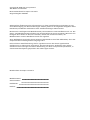 2
2
-
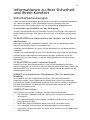 3
3
-
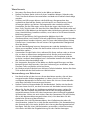 4
4
-
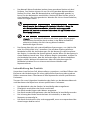 5
5
-
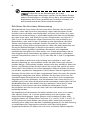 6
6
-
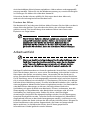 7
7
-
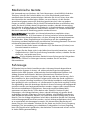 8
8
-
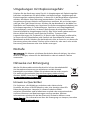 9
9
-
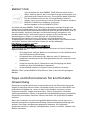 10
10
-
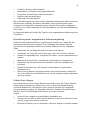 11
11
-
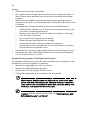 12
12
-
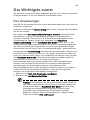 13
13
-
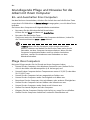 14
14
-
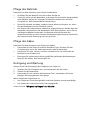 15
15
-
 16
16
-
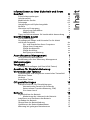 17
17
-
 18
18
-
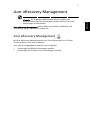 19
19
-
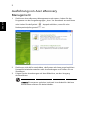 20
20
-
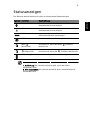 21
21
-
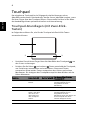 22
22
-
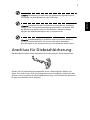 23
23
-
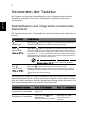 24
24
-
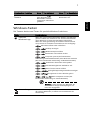 25
25
-
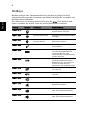 26
26
-
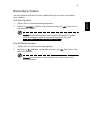 27
27
-
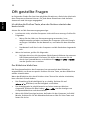 28
28
-
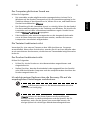 29
29
-
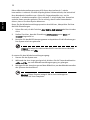 30
30
-
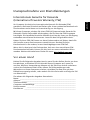 31
31
-
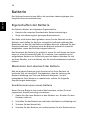 32
32
-
 33
33
-
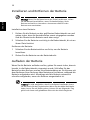 34
34
-
 35
35
-
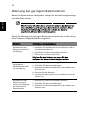 36
36
-
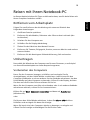 37
37
-
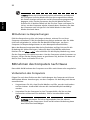 38
38
-
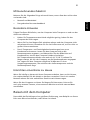 39
39
-
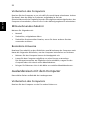 40
40
-
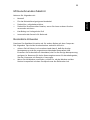 41
41
-
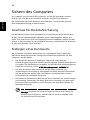 42
42
-
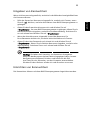 43
43
-
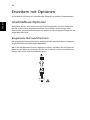 44
44
-
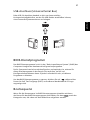 45
45
-
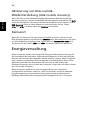 46
46
-
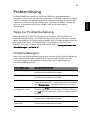 47
47
-
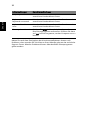 48
48
-
 49
49
-
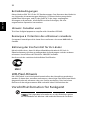 50
50
-
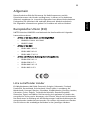 51
51
-
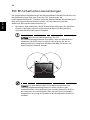 52
52
-
 53
53
-
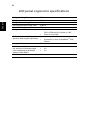 54
54
-
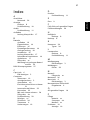 55
55
-
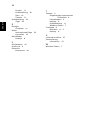 56
56
Verwandte Artikel
-
Acer AOP531h Benutzerhandbuch
-
Acer Extensa 4630ZG Benutzerhandbuch
-
Acer Aspire 5920G Benutzerhandbuch
-
Acer Aspire 4920 Benutzerhandbuch
-
Acer Aspire E5-521G Benutzerhandbuch
-
Acer CB5-311P Benutzerhandbuch
-
Acer Chromebook 11 - C740 Benutzerhandbuch
-
Acer Chromebook 11 Benutzerhandbuch
-
Acer CB3-111 Benutzerhandbuch
-
Acer Aspire 5050 Benutzerhandbuch